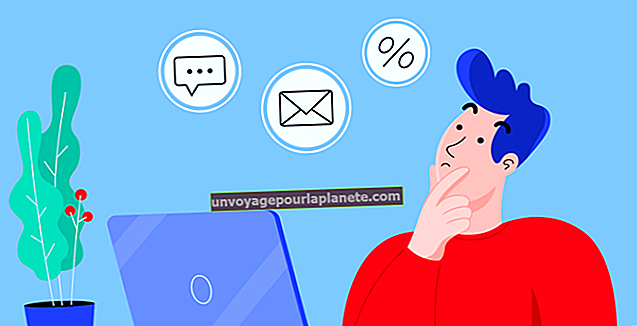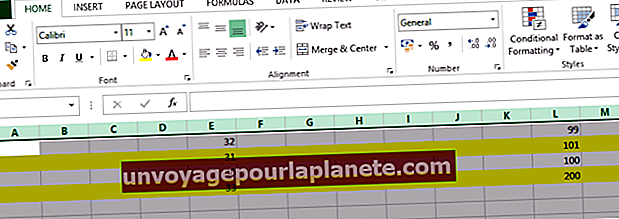Cách xóa các trang trống trong Excel
Khi bạn thiết lập sổ làm việc Microsoft Excel để xây dựng danh sách nhân viên, tính toán tỷ suất lợi nhuận hoặc theo dõi doanh số bán hàng theo khu vực, ứng dụng sẽ tạo một tài liệu với ba trang tính riêng lẻ. Mỗi trang tính tạo thành một trang riêng lẻ, với tiêu đề riêng, ma trận ô trong các hàng và cột, và các cài đặt để hiển thị dữ liệu ô. Bạn có thể thêm hoặc xóa trang tính và thay đổi hành vi mặc định của ứng dụng khi ứng dụng mở tệp mới để thiết lập sổ làm việc mới với nhiều hoặc ít trang tính hơn mặc định là ba.
1
Thay đổi hành vi mặc định của Microsoft Excel để nó mở nhiều hơn hoặc ít hơn ba trang tính trong mỗi tài liệu mới. Nhấp vào tab "Tệp" trên ruy-băng Excel và chọn "Tùy chọn". Khi màn hình Tùy chọn mở ra, hãy chọn "Chung" từ danh sách các danh mục. Trong phần "Khi tạo sổ làm việc mới", hãy thay đổi cài đặt cho "Bao gồm nhiều bảng này" bằng cách nhập số trang tính bạn muốn Excel tạo trong các tệp mới. Nhấp vào nút "OK" để hoàn tất quá trình.
2
Tùy chỉnh tệp hiện có để nó chỉ bao gồm số trang tính bạn cần. Nhấp chuột phải vào tab hiển thị tiêu đề của trang tính hiện có và chọn "Xóa Trang tính". Nếu bạn thích sử dụng các điều khiển trong ruy-băng Excel để xóa các trang tính phụ, hãy chuyển sang trang tính bạn muốn xóa và điều hướng đến tab "Trang chủ" của ruy-băng. Định vị nhóm Ô của nó và nhấp vào "Xóa" để mở danh sách thả xuống của nhóm. Chọn "Xóa Trang tính" để xóa trang tính hiện tại.
3
Ẩn trang tính mà bạn không chắc chắn muốn xóa. Chuyển sang tab "Trang chủ" của ruy-băng Excel và định vị nhóm Ô của nó. Nhấp vào mũi tên bên cạnh tùy chọn "Định dạng" để mở danh sách thả xuống. Trong phần Hiển thị, nhấp vào "Ẩn & Bỏ ẩn" và chọn "Ẩn Trang tính". Để hiển thị lại trang tính, hãy lặp lại quy trình này và chọn "Bỏ ẩn trang tính" từ danh sách Ẩn & Bỏ ẩn.